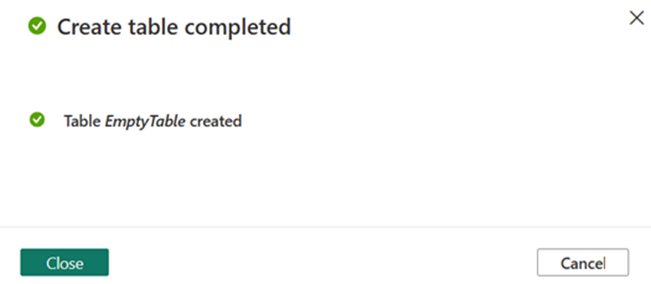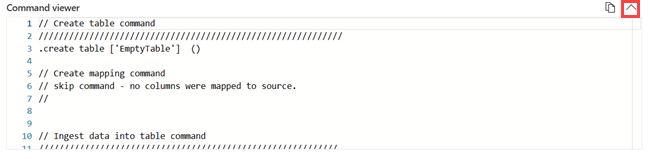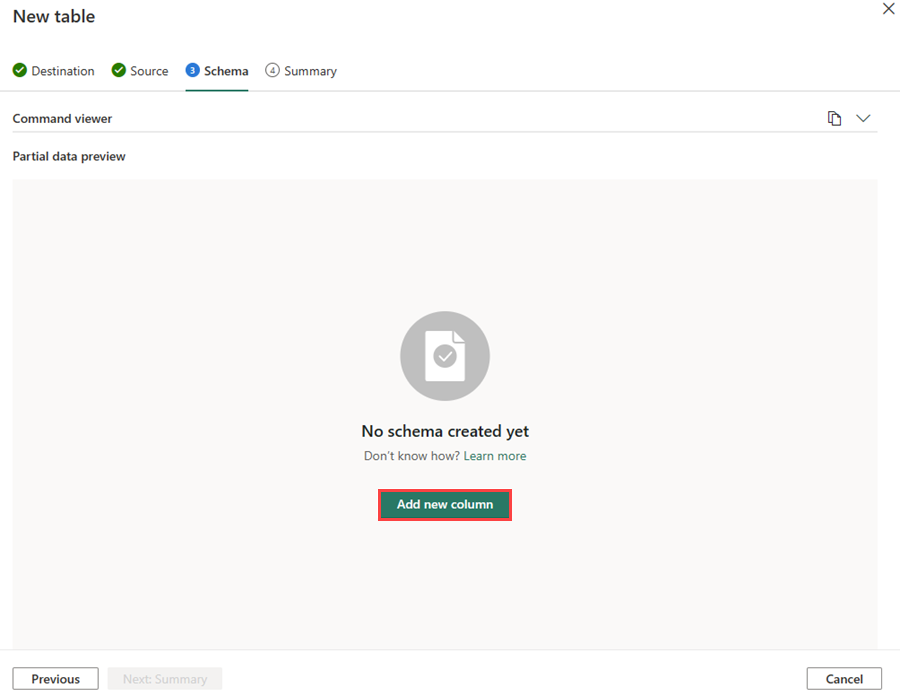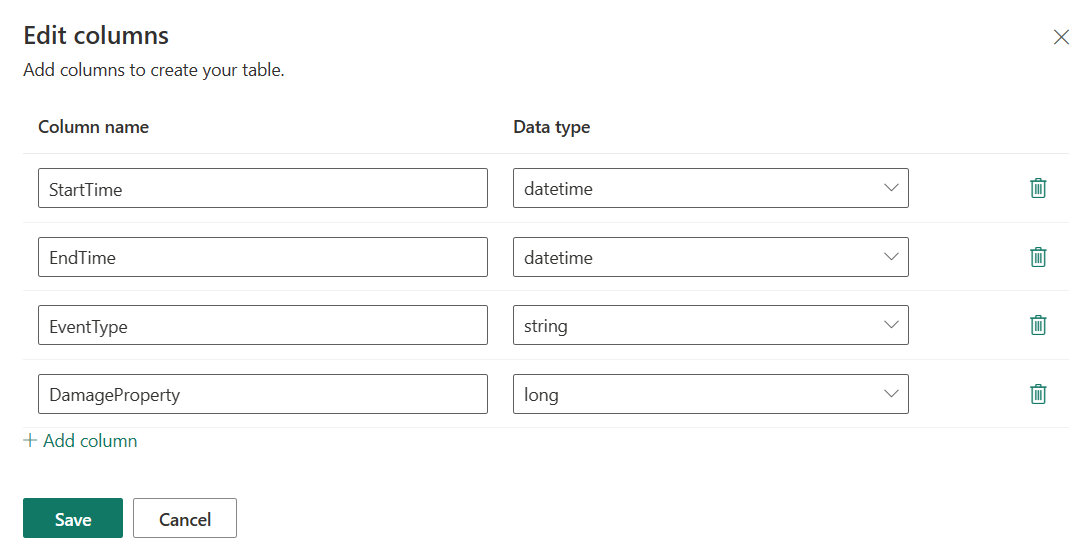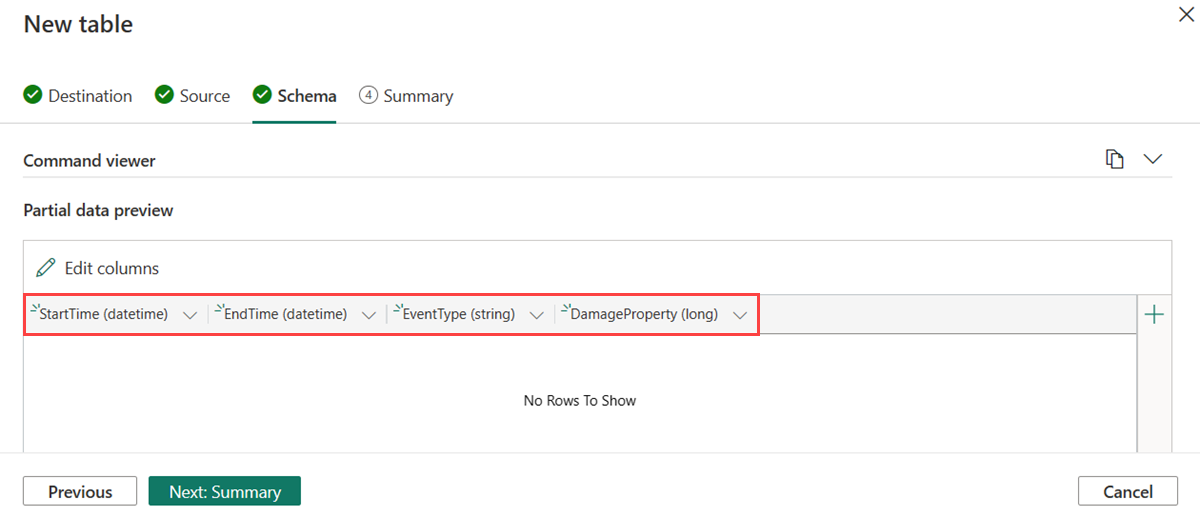Tyhjän taulukon luominen
Taulukot nimetään entiteeteille, jotka sisältävät tietoja. Taulukossa on järjestetty joukko sarakkeita ja vähintään nolla tietoriviä. Kullakin rivillä on yksi tietoarvo kullekin taulukon sarakkeelle. Taulukon rivien järjestys on tuntematon, eikä se yleensä vaikuta kyselyihin lukuun ottamatta joitakin taulukkomuotoisia operaattoreita (kuten ylintä operaattoria), jotka ovat luonnostaan määrittelemättömiä.
Voit luoda tyhjän taulukon ilman tietolähdettä testausympäristönä tai tietojen käytölle myöhemmässä vaiheessa. Tässä artikkelissa opit luomaan tyhjän taulukon KQL-tietokannan kontekstissa.
Edellytykset
- työtila Microsoft Fabricia käyttävän kapasiteetin
- KQL-tietokanta muokkausoikeuksilla
Tyhjän taulukon luominen KQL-tietokantaan
Selaa haluamaasi KQL-tietokantaan.
Valitse + Uusi>Taulukko -.
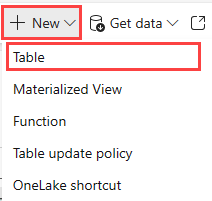
Anna taulukon nimi.
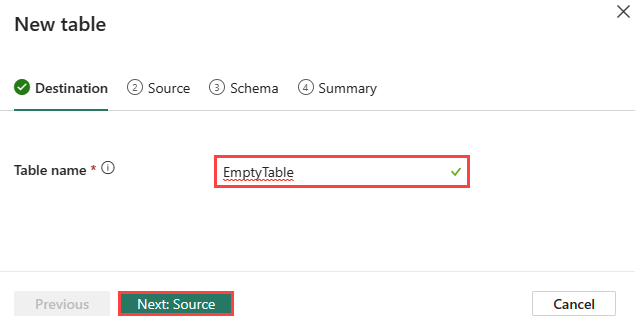
Muistiinpano
Taulukon nimessä voi olla enintään 1 024 merkkiä, mukaan lukien aakkosnumeerinen merkki, tavuviiva ja alaviiva. Erikoismerkkejä ei tueta.
Valitse Seuraava: Lähde.
Lähde
- Lähde- on oletusarvoisesti Ei mitään -. Jos valitset Ei mitään, voit määrittää taulukon rakenteen manuaalisesti.
- Valitse Seuraava: Rakenne.
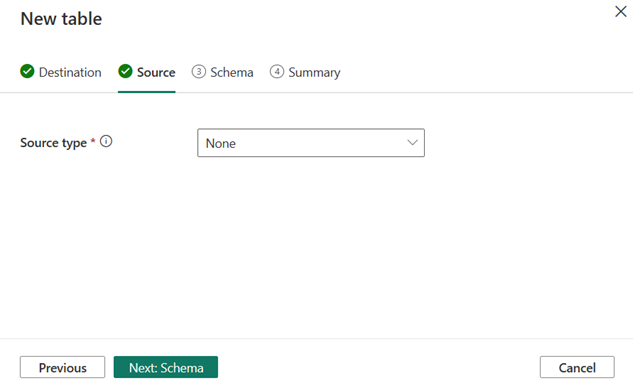
Skeema
Työkalu päättyy automaattisesti rakenteeseen tietojesi perusteella. Jos haluat luoda rakenteen ilman tietolähdettä, sinun on lisättävä sarakkeet kohtaan Tietojen osittainen esikatselu.
Komentojen katselu
Komennon katseluohjelma näyttää komennot taulukoiden luomiseen, yhdistämiseen ja tietojen tarkasteluun taulukoissa.
Avaa komennon katseluohjelma valitsemalla v -painike komentojen katselutoiminnon oikeassa reunassa. Komennon katseluohjelmassa voit tarkastella ja kopioida syötteistäsi luotuja automaattisia komentoja.
Tietojen osittainen esikatselu
Tietojen osittainen esikatselu päätetään automaattisesti tietoihisi perustuen.
Jos haluat lisätä uuden sarakkeen, valitse Lisää uusi sarake - kohdassa Tietojen osittaisen esikatselun.
Muokkaa sarakkeita
Anna sarakkeen nimi. Sarakkeen nimen tulee alkaa kirjaimella, ja se voi sisältää numeroita, pisteitä, väliviivoja tai alaviivoja.
Valitse sarakkeen tietotyyppi. Oletussaraketyyppi on
stringmutta sitä voidaan muuttaa Saraketyyppi- kentän avattavassa valikossa.Lisää sarakkeita valitsemalla Lisää sarake.
Lisää sarakkeet taulukkoosi valitsemalla Tallenna.
Osittainen tietojen esikatselu kuvastaa lisättyjä sarakkeita:
Muistiinpano
Vaihtoehtoisesti voit muokata olemassa olevia sarakkeita ja lisätä uusia sarakkeita valitsemalla Muokkaa sarakkeita tai oikeanpuoleisessa sarakkeessa +-painikkeen kohdassa Tietojen osittainen esikatselu.
Luo taulukon yhdistämismääritys valitsemalla Seuraava: Yhteenveto.
Yhteenveto-välilehti
Luo taulukko valmis -ikkunassa tyhjä taulukko on merkitty vihreällä valintamerkillä ilmaisemaan, että taulukon luominen onnistui.